本节课学习的是使用C4D软件进行微软风格图标制作,对于课程内容有不理解的同学可以在评论区留言,老师会给与回复。

视频学百遍,不如上手练一练,在完成课程的学习之后也要记得完成本节课的作业并上传到评论区。
那么我们开始学习吧
1.在开始进行实操前首先观察这个模型的细节,分析建模思路与建模顺序,为后续的建模工作打下基础。

2.接下来打开C4D进行操作,首先新建一个立方体,将其复制出多个后排列成类似阶梯的效果,具体如图所示。

3.用同样的方法进行制作,复制出多个台阶型模型后在两段放置立方体模型,具体如图所示。

大家好 ,欢迎大家来到虎课网 ,我是本节课的一个讲师小月 ,那今天呢 ,我们来讲这一个案例啊啊 ,这个案例呢 ,我是配的两个颜色 ,是一个虎课网的一个图标云端 ,那我们可以看一下另外一个配色 ,ok 啊 ,分别呢是做了一个蓝色 ,还有一个虎课网本身的一个红色 ,那两个材质呢 ,我都会在这一个案例里面呢讲到 ,那我们可以来看一下我们这个工程 ,这个呢就是我们的一个工程的一个样子啊里面的一个模型呢 ,相对来说呢是比较简单的 ,那我们这边呢可以先从底座开始去做 ,然后我们等一下呢再单独的去做这样的一个图标 ,啊底座的话呢实际上呢就是有四个立方体 ,然后加一个平面去得到的一个东西 ,啊我们这边呢可以新建一个窗口 ,好 ,然后我们可以把这个结果图截个屏 ,Ok ,然后我们把它放到一边 ,啊这里有一个尺寸的话呢 ,我用到的是一个1920乘以一个800的一个页面 ,啊然后我们可以直接呢先给它一个长方形啊给它压扁 ,然后呢稍微拉长一点 ,作为我的一个平面 ,就作为我们前面的这一块唉 ,然后找到我们这一个在前面的这一个地基 ,啊 ,那上面的一个纹理呢 ,是我们用一张贴图 ,然后加字换去得到的一个效果啊 ,所以这里呢就放到这样子就好 ,接着呢 ,我们把这个东西呢复制一层 ,然后进行一个旋转 ,
Ok ,大概呢差不多这样子 ,给这一个模型呢加上一个克隆 ,可能的话呢我们给它改成一个线性 ,然后角度的话呢 ,我们可能需要改一下 ,你过来把这个立方体的一个方向呢 ,我们可以改一下 ,当然也可以在克隆里面的一个变化呢 ,去改一下它的一个角度 ,嗯不是这一边 ,特别是这一边 ,k1现在在哪里 ,好 ,可以把它的一个这里的一个固定纹理给它去掉了 ,然后这里重新改回来 ,把它的一个方向呢去改一下 ,那这里呢我不要 y 轴 ,我要的呢是这一个 x 轴 ,然后把 x 轴加上去 ,Ok 啊 ,如果觉得太厚的话呢 ,就把这个立方体的一个厚度呢稍微的加薄一点 ,然后再把距离呢稍微靠近一些 ,可以 ,然后我想让它们稍微有一点高低起伏的一个效果 ,所以我可以把这个 y 轴呢稍微加高一些 ,让它有一些高低 ,啊可以把数值呢稍微加远一点 ,对 ,可以给这个立方体呢加上一点圆角 ,啊速度小一些 ,对 ,Ok ,然后我们再把这个克隆的一个数量呢给它加上去 ,然后把它放到合适的一个位置 ,大概差不多在这里数量什么的呢 ,
可以自己去控制 ,接着呢 ,我们把立方体呢 ,再复制一层拖过来 ,把它呢稍微的往上移动一些 ,啊 ,那这一块主要的目的呢是做后面的这一个横条啊 ,所以我们需要呢稍微把它拉宽一点 ,也可以稍微的拉长一些 ,然后上面的一个横条呢就是我们把这个模型给它吸掉 ,然后呢我们选择我们这个面膜是右键有一个呢选择切割 ,然后我们把它呢进行一个切割 ,切割的话呢数量可以多一点 ,我们这边呢来一个150 ,你数量越多 ,代表你等一下选择的面呢就会更多 ,如果觉得150不够呢 ,可以给它改到200 ,好 ,然后我们直接呢选择面膜是移动工具 ,一个一个去选 ,选一个 ,隔一个 ,选一个隔一个 ,重复这样的一个操作就好 ,当然你也不要说啊 ,每一个都选 ,你只需要选一个你会渲染的一个角度的一个面积就好 ,那像我这个一样 ,我有一些地方呢是没有选到的 ,啊我们在这里呢再加选一些 ,大概呢选差不多这么多就好 ,然后按 ctr 键往上提 ,这样的话呢我们这一个凸起来的一个地方呢 ,我们就能够做好 ,当然这一块呢千万不要太高 ,要不然的话呢等一下就很明显会有一些穿插的效果 ,所以我们稍微呢给它低一点 ,可以改完以后呢 ,我们需要呢在这个东西上面呢 ,再给它一个立方体 ,因为呢我想要做它的一个侧面 ,让它的一个结构呢会稍微多一些 ,所以呢我们可以选择这一个立方体 ,按做键 ,给它一个立方体 ,
然后给它压扁 ,给他呢稍微拉长一些 ,好 ,提上来宽一点移过来 ,对 ,大概呢差不多这个位置就好了 ,可以把它们稍微的再扁一点 ,不需要那么高 ,大概呢来一个三四个公分就好 ,给它一些圆角数量呢 ,稍微小一些 ,好 ,这样它的一个 p 侧面就已经有了 ,有了以后呢 ,我们需要呢把这一个地方呢 ,再给它来一个平面 ,稍微提上来 ,然后呢把它把它这一边的一个宽度 ,我们给它复制一下粘贴过来 ,啊这样的话呢能够得到一模一样的一个宽度 ,我们把它呢稍微的延长一下 ,延长完以后呢在这边呢选择关于模式 ,我们需要呢把这里面的一个分段呢给它加多一点 ,因为我们现在呢要做上面的一个网格 ,网格的话呢你分段得够多 ,如果你分段不够多的话呢 ,等一下是没有这么多的一个面的 ,所以呢我们可以把这一边的一个分段加多一点 ,我们给它来一个50 ,啊然后这里呢每个20这个大小呢就差不多 ,可以根据情况 ,然后去调整55 ,接着呢给这个平面加上我们的一个金的 ,ok ,加完以后呢 ,它就能够形成我们想要的一个栏杆以及这个球 ,当然我们这个半径呢得再小一点 ,一个0.5 ,然后这个球呢 ,给它来一个 p 点五就好啊 ,让它大小能够区别 ,分段呢 ,可以稍微的多一些 ,
Ok ,显示为光影着色 ,这样的话呢 ,我们这一个面积呢 ,我们就能够搞定 ,当然像这些什么高度啊 ,宽度啊 ,你可以通过自己的一个选择 ,然后呢去延长 ,比如说如果你放在下面漏了 ,那么你可以框住下面这一个面 ,然后给它往下移啊 ,这样的话呢就搞定 ,然后呢去找一个角度 ,然后去进行一个渲染 ,就可以这样这样子的一个角度 ,那这一个呢是我们的一个地面 ,地面做完之后呢我们可以给它打一个主 ,先隐藏一下 ,接下来呢我们可以回到我们这一个图片来看一下我们这一个图标 ,这个图标的话呢它的底座实际上五个呢都是一样的 ,唯一不一样的话呢就是上面的一个顶部 ,所以我们这边呢可以先做好一个底座 ,然后等一下其他的我们去复制过来就好 ,Ok ,那在这里呢我们同样呢可以截个屏 ,Ok ,然后我们回到我们的这一个窗口 ,首先呢它的一个底座 ,底座的话呢是有三层 ,123 ,然后呢因为我们等一下是需要加不同的材质 ,所以我们需要呢在这里面呢去做一些面的一个选择 ,可以看到啊 ,那需要做两个选择 ,一个呢是外面这一层 ,另外一个呢是里面这一层 ,因为它啊这一个呢是两个都发光 ,但是像这些小图标的话呢 ,它是脸部发光的 ,所以我们需要呢把两个选项都选好 ,Ok ,首先呢我们可以给它来一个立方体 ,然后呢稍微呢给它压扁啊可以光折射一下 ,分段的话呢 ,
我们可以稍微的小一些啊 ,稍微拉长 ,Ok ,接着呢 ,我们可以给他们再加一个管道 ,然后我们把它缩小好 ,提上去 ,稍微压扁 ,大概呢差不多这一个高度就好啊 ,分段呢 ,给它稍微的减少一些宽度呢 ,也稍微窄一点 ,像这一个高度分段的话呢 ,我们是可以不需要的 ,因为等一下我们需要加上我们的一个细分 ,所以这个线段呢并不需要太多 ,分段越少 ,你的电脑内存能用的就会越少 ,好 ,稍微过来一点 ,Ok ,然后我们把它复制一下 ,ctr c ctr v 给它缩小 ,缩小到差不多这个大小稍微高一些 ,然后呢我们给它移上去 ,啊这样的话呢我们这个底座基本上就搞定 ,搞定完以后呢我们都要把它吸掉啊吸掉 ,吸掉啊这个吸掉吸掉完以后呢 ,圆柱有一个特点 ,就是你吸掉完以后 ,你需要选择所要的面需要的点 ,然后右键呢 ,给它进行一个优化 ,这样的话呢他们只能够焊接在一起 ,这两个呢也是一样 ,右键优化 ,还有这个全选优化啊 ,全选的快捷键呢是做 a ,接下来呢我们就选择我们这个 b 式 ,然后选择最下面的这个底座 ,选择我们的一个循环切割 ,然后在我们的顶视图呢 ,根据我们这一个两个管道的一个边缘去把这个线呢给它切进去 ,
可以啊 ,我们可以先隐藏一下另外两个 ,这样的话呢这个线我们就切好 ,然后呢我们可以选择面模式 ,然后选择这一边的一个循环选择 ,把这一圈呢选中 ,然后做一个选择 ,好 ,然后我们在空白地方呢点一下 ,再回到这一个圆柱 ,把里面这一个呢也重新的选中 ,重新的做一下这一个选择 ,Ok ,这样的话呢 ,两个选择我们都做好 ,后面呢 ,我们要加材质的时候 ,我们只需要双击它就能够选择上 ,我打开打开完以后呢 ,我们把它们的一个边呢分别选中 ,双击选中 ,然后给它加一个倒角 ,导演模式呢 ,我们选择一个实体 ,然后我这里手动倒一下 ,啊另外两个呢也是一样 ,如果被遮到的话呢 ,你就先把它隐藏一下 ,然后弄好之后呢再给它打开就好 ,倒角倒一下 ,Ok ,然后这一个啊然后我下面打一下 ,对 ,现在呢这三个呢我们都已经搞好讲 ,但是呢他现在看起来特别的不圆润 ,因为它的分段不够多 ,所以我需要呢把这三个呢打一个组 ,然后给它一个细分 ,Ok ,这样的话呢它就足够圆润了 ,那这一个呢是我们要的一个底座 ,底座有了以后呢 ,它上面呢还会有一个光圈 ,以及上面呢还会有一些分段 ,那我们来把这个光圈呢给它加一下 ,
在这里的话呢我就直接用我们的一个圆环 ,然后我们改一下方向 ,好 ,这个给它们缩小提上来 ,Ok ,可以再想一些 ,大概呢在这一个位置 ,接着呢我们再给它一个圆环 ,因为呢我们要用扫描 ,你上来啊就有点大啊 ,再小一点 ,给它一个扫描 ,可以再细一点 ,不需要那么粗 ,大概能来一个0.5或者一就差不多啊 ,差不多这么粗啊 ,可以再细一点吧 ,我来一个0.7 ,可以把这一个下面圆环的分段呢 ,给它加多一点 ,ok ,让它看起来更加圆润 ,接下来我们把这一个扫描呢复制一层 ,然后把上面的这个圆环呢稍微的放大一点 ,刚才是0.7 ,那我们这一个呢给它改为一 ,然后以后呢回到我们的一个扫描 ,在这里呢 ,把它的一个结束生长呢稍微的调一下 ,啊因为呢我们只需要某一些部分 ,比如说这里这里这里啊 ,所以呢 ,我们可以通过这一边的一个结束伸展 ,控制我们要的一个角度 ,我们可以把它封盖里面的一个圆角 ,稍微给它一些啊 ,给它来一个0.2吧 ,啊如果你是用三点啊21或者是29的话呢 ,
它可能是一个圆角封顶 ,那结果是一样的 ,接着呢 ,我们把这个扫描呢 ct 做 cv 复制一层 ,然后选下面的这个圆环去旋转一下位置啊 ,旋转完以后呢 ,再重新改一下它的一个开始生长 ,然后再复制 ,我这里呢是做了三个 ,那大家呢可以做更多 ,也可以做得更少啊 ,看情况而定就好 ,没有必要呢 ,没有必要说一定要一模一样 ,Ok ,那这一个的话呢就是我们的这一个上面顶部的一个做法 ,基本上当你做到这里之后呢 ,你的底座就可以差不多搞定 ,但是呢还有一个就是里面这一块 ,那里面这一块的话呢 ,我们同样呢可以用扫描的方式来做 ,我们把这一个扫描呢复制一层 ,然后把里面的这个圆环呢给它缩小一点 ,啊大概呢差不多这里啊 ,我们不要这个圆环了 ,因为里面这一个呢 ,它是一个圆角长方形 ,所以我们需要呢把这一个圆环灯给它删了 ,然后我们重新呢给它一个矩形缩小一下 ,啊 ,这个矩形呢 ,要放到上面 ,Ok ,这样的话呢 ,它才能够得到我们想要的一个角度 ,啊 ,我们可以把这一个矩形里面的一个宽度呢 ,稍微的改小一点 ,大概呢来个一 ,然后我们不需要这一个扫描里面的一个封盖了 ,大概这样子就好 ,还是觉得有点厚 ,所以我需要呢再稍微呢给它擀薄一点 ,0.8 ,给它加上一点圆角 ,
0.2 ,Ok ,差不多这样子 ,可以把它的一个开始增长的稍微的调长一些 ,可以把这个圆环呢稍微放大一点 ,它这里呢有三个比较近 ,所以我们需要呢稍微靠近一点 ,把这一个呢复制一层 ,然后和刚才一样去进行一个旋转 ,好 ,然后再复制一层 ,旋转一下 ,ok ,得到一个我们想要的三个角度 ,那可以把三个呢同时选中 ,开始长一点 ,差不多这样子 ,觉得呢有一点点高 ,所以我们可以把高度呢稍微的改低一点 ,那个六吧 ,可以打一个组 ,下面这一个呢打一个组 ,这样的话呢 ,我们这个底座就已经分别把它做好 ,可以稍微改一下位置 ,底座的话呢 ,我们就做到这里 ,然后它外面呢还有一层 ,外面这一层的话呢 ,我们就可以直接把这一个呢复制一层好 ,然后把它的圆角呢放大 ,这个圆环放大 ,ok ,可以把这个矩形的一个高度呢再低一点 ,
课程反馈
收到你的反馈,我们将提供更好体验给你






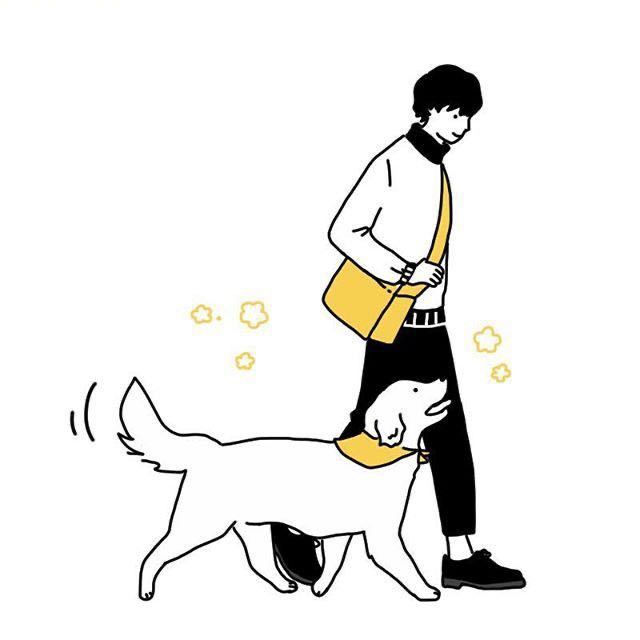
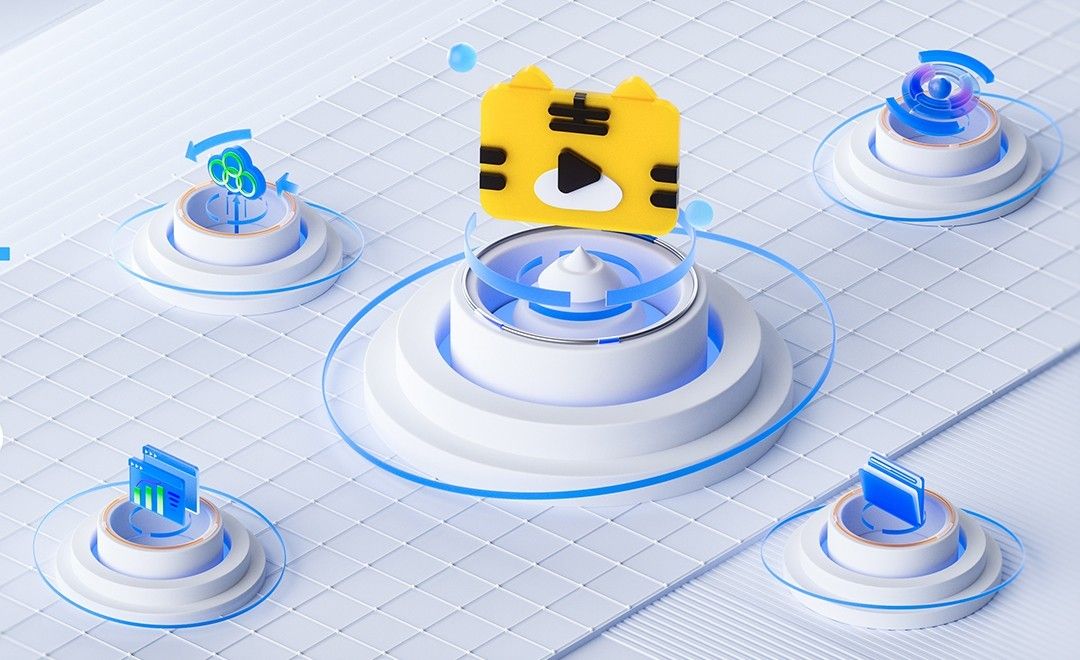




 复制
复制



